Các Clipboard tính năng hiện đã được cải tiến với một số tính năng mới trong Windows 11. Cùng với thiết kế lại giao diện người dùng cơ bản, có nhiều bổ sung cho Trình quản lý bảng tạm mặc định. Một số tính năng và mục như biểu tượng cảm xúc hiện được tích hợp trong Trình quản lý bảng tạm và có thể được sử dụng trực tiếp từ đây. Dưới đây là hướng dẫn đầy đủ về cách bạn có thể xem Trình quản lý bảng tạm mới và cải tiến trong Windows 11.
Nội dung
Cách sử dụng và tuỳ chỉnh Clipboard mới trong Windows 11 dễ dàng
Quá trình bật lịch sử khay nhớ tạm trong Windows 11 tương tự như Windows 11. Nhấn phím nóng Windows + I để mở Settings và sau đó đi đến System. Từ bảng bên phải, cuộn xuống Clipboard và chọn nó. Bây giờ, chỉ cần bật Clipboard history. Đó là nó. Giờ đây, bạn có thể xem và sử dụng lịch sử khay nhớ tạm của mình bằng cách nhấn vào Windows + Vng giống như cách bạn truy cập Lịch sử Clipboard trong Windows 10. Bạn cũng có thể ghim một mục clipboard cụ thể bằng cách nhấp vào Pin item bên dưới nó.
Làm thế nào để xóa Lịch sử Clipboard trong Windows 11?
Các bước để xóa lịch sử khay nhớ tạm của bạn trong Windows 11 cũng giống như Windows 11. Đi tới Settings > System > Clipboard và sau đó nhấn vào Clear clipboard data này sẽ xóa toàn bộ lịch sử khay nhớ tạm ngoại trừ các mục đã ghim của bạn. Bạn cũng có thể xóa khay nhớ tạm bằng cách mở Lịch sử khay nhớ tạm và sau đó sử dụng nút Xóa tất cả. Để xóa một mục Bảng tạm cụ thể, hãy nhấp vào nút ba chấm hiện diện bên cạnh mục khay nhớ tạm và sau đó nhấn nút Delete.
Làm cách nào để đồng bộ hóa Lịch sử Clipboard giữa các thiết bị trong Windows 11?
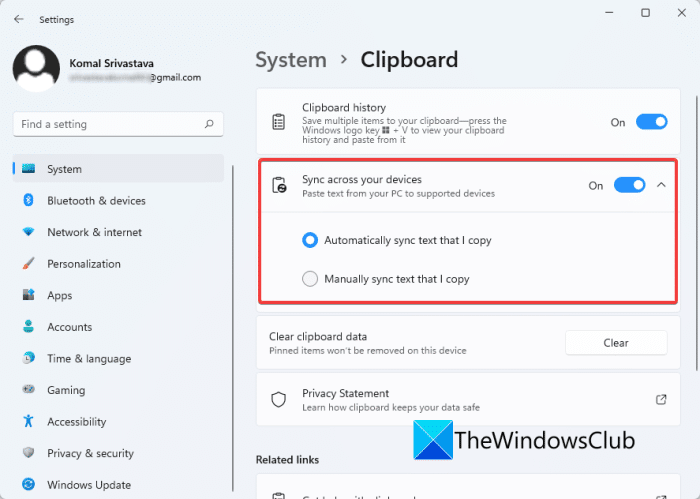
Từ cài đặt Clipboard, bạn cũng có thể đồng bộ hóa lịch sử clipboard trên các thiết bị khác của mình. Đối với điều đó, bạn cần nhấp vào Get started hiện diện bên cạnh Share across devices. Sau đó, xác minh danh tính của bạn và sau đó sử dụng Automatically sync text that I copy hoặc Manually sync text that I copy.
Cách sử dụng Clipboard mới và cải tiến trong Windows 11
Dưới đây là các tính năng mới và cải tiến trong Trình quản lý bảng tạm trong Windows 11 cần lưu ý:
- Kiểm tra phần GIF.
- Sử dụng Biểu tượng cảm xúc trực tiếp từ Clipboard Manager.
- Hãy thử Kaomojis.
- Sử dụng nhiều biểu tượng.
- Kiểm tra các mục được sử dụng gần đây nhất.
1]Kiểm tra phần GIF
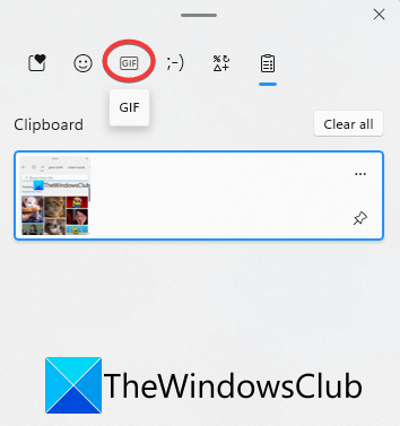
Tính năng Clipboard mới đi kèm với một tab GIF chuyên dụng bên trong Trình quản lý Clipboard. Bạn có thể truy cập và sử dụng nhiều loại GIF trực tiếp từ Trình quản lý bảng tạm trong Windows 11. Dưới đây là các bước để sử dụng phần GIF mới tiện dụng này:
Đầu tiên, nhấn phím nóng Windows + V để mở Trình quản lý bảng tạm. Bây giờ, bạn sẽ thấy tùy chọn GIF trên đầu Trình quản lý bảng tạm; chỉ cần nhấn vào tùy chọn này để mở phần GIF.
Giờ đây, bạn sẽ có thể xem các loại GIF khác nhau bao gồm cả những ảnh thịnh hành. Nó cũng cung cấp các phần chứa ảnh GIF dành riêng cho các chủ đề phổ biến và những người nổi tiếng.
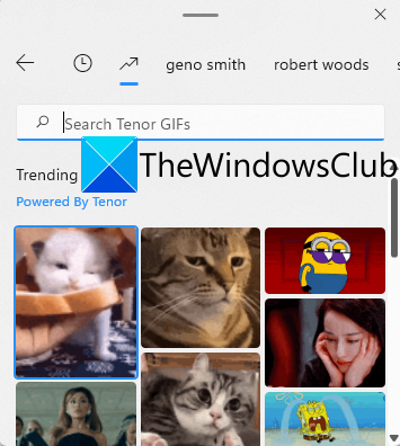
Ngoài ra, bạn cũng có thể tìm kiếm một GIF cụ thể liên quan đến tâm trạng, người nổi tiếng, chủ đề, động vật hoặc thứ gì khác của bạn.
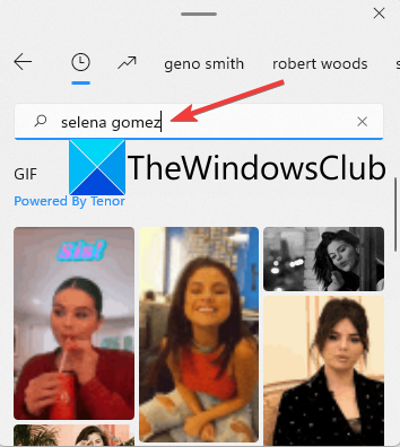
Bạn chỉ cần nhập từ khóa vào hộp tìm kiếm và bạn sẽ có thể xem nhiều ảnh GIF trong kết quả. Cuộn xuống để tìm thêm ảnh GIF.
Bây giờ, bạn có thể sử dụng những ảnh GIF này như thế nào? Vâng, nó là rất dễ dàng. Bạn có thể dễ dàng chia sẻ bất kỳ ảnh GIF nào trên các nền tảng mạng xã hội, ứng dụng trò chuyện, qua Email, v.v. Giả sử bạn muốn gửi ảnh GIF cho ai đó qua thư trên Gmail.
Để làm được điều đó, hãy truy cập Gmail, soạn thư và đảm bảo rằng bạn đã đặt con trỏ vào thư. Sau đó, nhấn phím nóng Windows + V để mở Trình quản lý bảng tạm và chuyển đến tab GIF. Từ đây, chỉ cần nhấp vào GIF bạn muốn thêm vào thư và sau đó gửi thư. Đơn giản vậy thôi.
2]Sử dụng Biểu tượng cảm xúc trực tiếp từ Trình quản lý bảng tạm
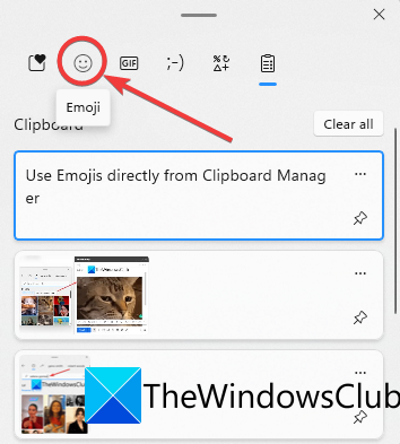
Bạn muốn sử dụng Biểu tượng cảm xúc trực tiếp từ Trình quản lý bảng tạm trong Windows 11? Giờ đây, bạn có thể sử dụng hàng trăm biểu tượng cảm xúc trực tiếp từ Trình quản lý bảng tạm của mình. Tất cả những gì bạn phải làm là mở Trình quản lý bảng tạm và sau đó chuyển sang Emoji.
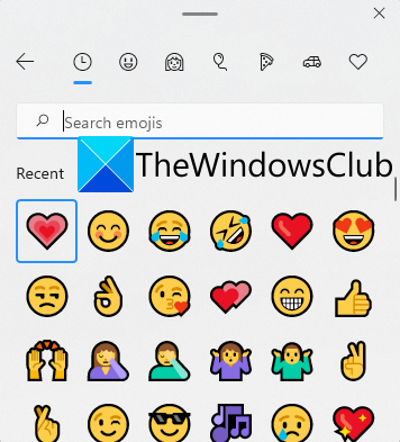
Tại đây, bạn sẽ tìm thấy một loạt các biểu tượng cảm xúc phổ biến mà bạn có thể sử dụng trong Windows 11. Bạn chỉ cần cuộn qua các biểu tượng cảm xúc để tìm những biểu tượng yêu thích của mình. Tốt hơn nữa là nhập tên của biểu tượng cảm xúc bạn muốn xem bên trong hộp tìm kiếm và nhận trực tiếp biểu tượng cảm xúc yêu thích của bạn.
Bạn có thể sử dụng các biểu tượng cảm xúc này ở bất kỳ đâu trên PC chạy Windows 11 của mình. Sử dụng biểu tượng cảm xúc trên Twitter, Facebook, Teams, trình chỉnh sửa Notepad, Gmail cũng như trên các ứng dụng và nền tảng khác.
3]Thử Kaomojis
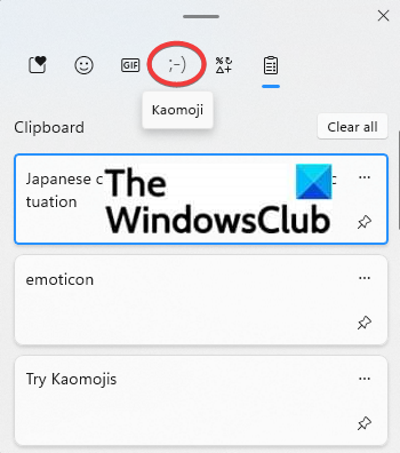
Kaomoji là một biểu tượng cảm xúc kiểu Nhật Bản được tạo ra với sự kết hợp của các ký tự tiếng Nhật, chữ cái Latinh và dấu câu. Nếu bạn thích sử dụng Kaomojis, bạn có thể làm điều đó trực tiếp từ trình quản lý khay nhớ tạm trong Windows 11.
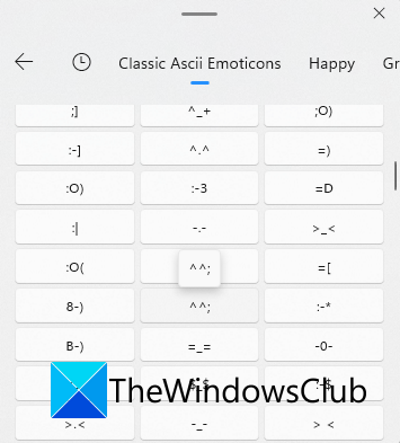
Để truy cập Kaomoji thông qua Trình quản lý bảng tạm, hãy nhấn tổ hợp phím tắt Windows + V để mở Bảng tạm. Sau đó, chuyển đến tab Kaomoji và truy cập vào nhiều loại Kaomoji. Tại đây, bạn có thể thấy Kaomiji trong các danh mục khác nhau như Biểu tượng cảm xúc Ascii cổ điển, Hạnh phúc, Lời chào, ANgry, Không lời, Hành động dễ thương và hơn thế nữa. Bạn có thể sử dụng các Kaomojis này ở bất kỳ đâu trên Windows 11 theo cách tương tự như chúng tôi đã sử dụng GIF và Biểu tượng cảm xúc.
4]Sử dụng nhiều ký hiệu
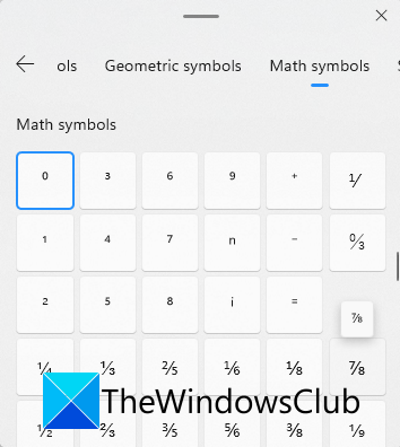
Bạn có thể sử dụng rất nhiều ký hiệu và ký tự đặc biệt trực tiếp từ Trình quản lý bảng tạm. Các ký hiệu này bao gồm dấu chấm câu, ký hiệu tiền tệ, ký hiệu Latinh, ký hiệu hình học, ký hiệu Toán học, ký hiệu ngôn ngữ, v.v. Để sử dụng các biểu tượng này và các biểu tượng khác, hãy đi tới Trình quản lý bảng tạm và điều hướng đến tab Biểu tượng. Tại đây, bạn có thể xem rất nhiều biểu tượng mà bạn có thể sử dụng trong các ứng dụng khác trên Windows 11.
5]Kiểm tra các mục được sử dụng gần đây nhất
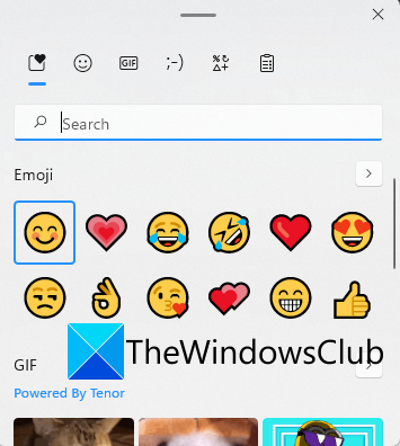
Để xem và truy cập các GIF, Biểu tượng cảm xúc, Biểu tượng của Kaomoji và Biểu tượng được sử dụng gần đây nhất, bạn chỉ cần đi tới tab Được sử dụng gần đây nhất trong Trình quản lý Bảng tạm. Nó giúp bạn nhanh chóng sử dụng GIF, Biểu tượng cảm xúc và hơn thế nữa thường được sử dụng trong Windows 11.
Làm cách nào để truy xuất ảnh từ Clipboard?
Để truy xuất ảnh từ Clipboard, bạn có thể vào Lịch sử Clipboard rồi chọn hình ảnh bạn muốn lấy. Nếu bạn muốn lưu hình ảnh, bạn có thể thử một thủ thuật. Chỉ cần mở Lịch sử bảng tạm và tìm hình ảnh mà bạn đã sao chép trước đó và muốn truy xuất. Chọn hình ảnh này từ Clipboard và sau đó mở ứng dụng Paint trong Windows 11. Bây giờ, dán hình ảnh này vào ứng dụng và sau đó lưu nó ở các định dạng như PNG, BMP, JPEG, GIF, v.v. bằng cách sử dụng tính năng Tệp> Lưu dưới dạng.
Làm cách nào để truy cập lịch sử khay nhớ tạm của tôi?
Như chúng tôi đã đề cập ở trên, bạn có thể nhấn phím nóng Windows + V để truy cập và xem lịch sử khay nhớ tạm của mình trên Windows 11. Chỉ cần chọn mục khay nhớ tạm mà bạn muốn sử dụng ở bất kỳ đâu trên PC Windows 11 của mình.
Các tính năng được nâng cấp trong Trình quản lý bảng tạm mặc định của Windows 11 đã làm cho nhiệm vụ sao chép và dán văn bản, hình ảnh, URL, GIF, biểu tượng cảm xúc, v.v. dễ dàng hơn nhiều. Hãy thử các tính năng Clipboard mới này và chia sẻ cách bạn thích chúng.
Cảm ơn các bạn đã theo dõi TOP Thủ Thuật trên đây là những chia sẻ của chúng tôi về Cách sử dụng và tuỳ chỉnh Clipboard mới trong Windows 11 dễ dàng. Hy vọng bài viết tại chuyên mục Thủ Thuật Phần Mềm sẽ giúp ích được cho bạn. Trân trọng !!!




![Download AutoCAD 2009 Full Xforce Keygen [64 bit + 32 bit] Download AutoCAD 2009 Full Xforce Keygen [64 bit + 32 bit]](https://topthuthuat.com.vn/wp-content/uploads/2022/08/autocad-2009-350x250.jpg)


![AutoCAD 2012 [32bit + 64bit] Full Crack X-force Keygen 2012 AutoCAD 2012 [32bit + 64bit] Full Crack X-force Keygen 2012](https://topthuthuat.com.vn/wp-content/uploads/2022/08/Autodesk-2012-350x250.jpg)
![Tải AutoCAD 2015 Full Bản Quyền Xforce Keygen [32bit/64bit] Tải AutoCAD 2015 Full Bản Quyền Xforce Keygen [32bit/64bit]](https://topthuthuat.com.vn/wp-content/uploads/2022/08/Auto-CAD-2015-350x250.jpg)










